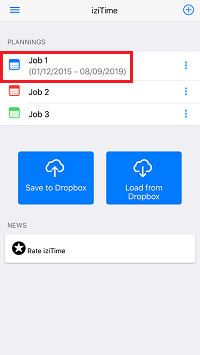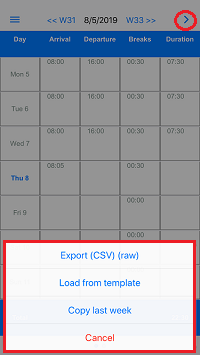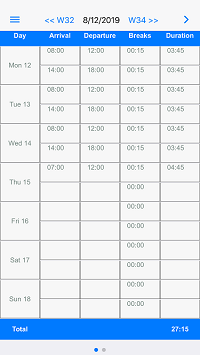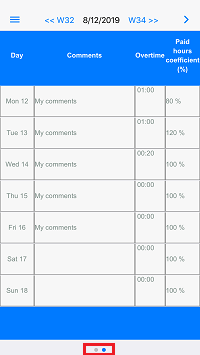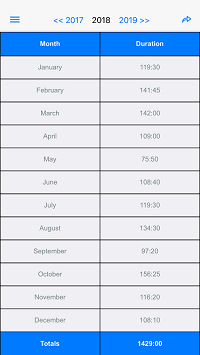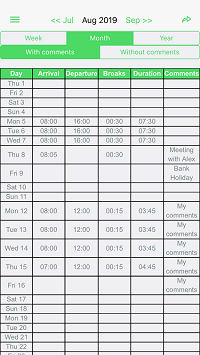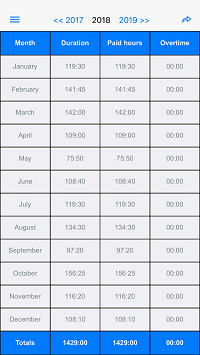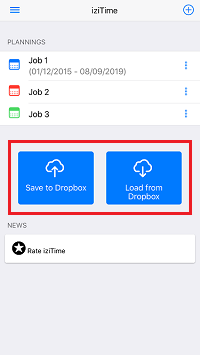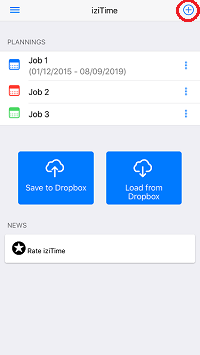คำ ถาม
1.ปัญหาที่พบบ่อยและการแก้ปัญหา
- ถ้าการสมัครใช้งานของคุณไม่ทํางาน (ตัวอย่างเช่น ถ้าคุณลบแอปหรือเปลี่ยนโทรศัพท์ของคุณ)
- ตรวจสอบการเชื่อมต่ออินเทอร์เน็ตของคุณ
- ข้อมูลเซลล์ (“ข้อมูล”)
- การซื้อในแอป (iap) ต้องได้รับอนุญาต
- Menu > การตั้งค่า > เรียกคืนสินค้าที่ซื้อ
- ลบโฆษณาทั้งหมด:
- ไปที่ เมนู > การตั้งค่า > ตัวเลือก > เวอร์ชั่นมาตรฐานหรือเวอร์ชันเต็มโดยไม่มีโฆษณา
- ถ้าการเชื่อมต่อ Dropbox ไม่ทํางาน:
- คุณต้องมีบัญชี Dropbox ที่ใช้งานอยู่
- ตรวจสอบการเชื่อมต่ออินเทอร์เน็ตของคุณ
- ตรวจสอบว่าข้อมูลเซลลูลาร์ (“Data”) ถูกเปิดใช้งานสําหรับ iziTime และเบราว์เซอร์อินเทอร์เน็ตของคุณ
- การตั้งค่า > การเชื่อมต่อ Dropbox
2.วิธีการคํานวณชั่วโมงการทํางานด้วยizitimeหรือไม่
หากต้องการบันทึกชั่วโมงการทํางานของคุณให้เปิด app iziTime แล้วคลิกที่ตารางเวลาของคุณ
คลิกที่เซลล์แล้วเลือกเวลามาถึงของคุณเวลาออกเดินทางและจํานวนพักค้างชําระของคุณ
เวลาการทํางานที่มีผลบังคับใช้จะถูกคํานวณโดยอัตโนมัติ
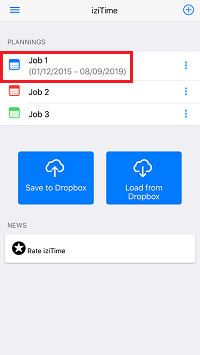


3.วิธีการเพิ่มความคิดเห็นในแต่ละวันหรือไม่
แตะแถบสีน้ําเงิน จากนั้นเลื่อนหน้าจอไปทางซ้ายเพื่อเข้าถึงหน้าจอความคิดเห็น


4.วิธีที่จะทําให้ชั่วโมงเวลาการทํางานโดยอัตโนมัติหรือไม่
กดปุ่มการกระทํา (ด้านขวาบน) เพื่อประหยัดเวลา:
- ถ่ายเอกสารชั่วโมงล่าสุด
- ชั่วโมงจากเทมเพลตที่กําหนดไว้ล่วงหน้า (เช่น สัปดาห์เช้า สัปดาห์กลางคืน…)
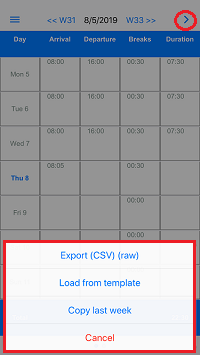
5.วิธีการปรับแต่งการวางแผนของฉันหรือไม่
หน้าจอป้อนชั่วโมงสามารถปรับแต่ง (การวางแผน > เมนู > การตั้งค่า) ได้ถึงสองกะต่อวัน (เวลาทําการสํานักงาน, จัดเลี้ยงทํางาน …), การจัดการล่วงเวลาและอัตราการจ่าย (ค่าสัมประสิทธิ์) (ตัวอย่างเช่นวันจ่าย 70% หรือ 120%…)

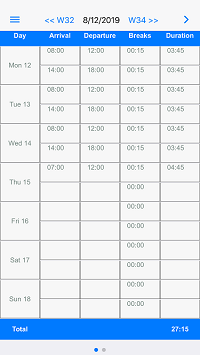
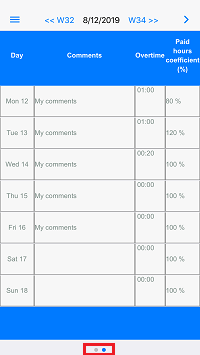
6.วิธีการพิมพ์แผ่นเวลาไฟล์ PDF ของฉันหรือไม่
คลิก เมนู จากนั้นคลิก รายงาน เพื่อดูแผ่นเวลา กดปุ่มขวาบนเพื่อบันทึก / ส่งออก / พิมพ์แผ่นเวลา PDF ของคุณหรือส่งออกข้อมูลไปยังสเปรดชีตเช่น Microsoft Excel, Numbers หรือ Google ชีต:
- แผ่นเวลาWeek (มีหรือไม่มีข้อคิดเห็น)
- แผ่นเวลาเดือน (มีหรือไม่มีข้อคิดเห็น)
- แผ่นเวลาปี (จํานวนชั่วโมงที่ทําโดยเดือน)
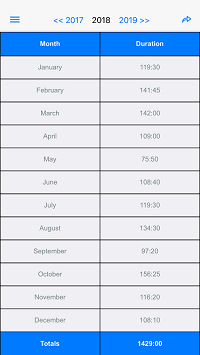
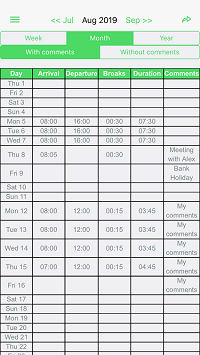
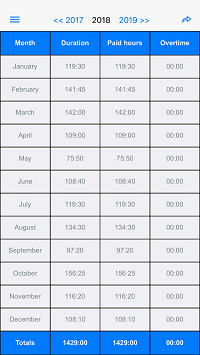
* ไปที่การตั้งค่าการวางแผนเพื่อแสดง / ซ่อน “ล่วงเวลา” และอัตราจ่าย / คอลัมน์สัมประสิทธิ์
7.วิธีการสร้างชั่วโมงการทํางานแม่แบบหรือไม่
กําหนดเทมเพลตและรุ่นเพื่อประหยัดเวลาเมื่อเติมตารางเวลา ให้ไปที่ เมนู > เทมเพลต > ปุ่มเพิ่ม (ด้านขวาบน)
จากนั้นคุณสามารถเติมการวางแผนของคุณโดยอัตโนมัติในแต่ละสัปดาห์
กรณีการใช้งาน:
- งานชั่วคราว: กะเช้า, หลัง, ตอนเย็น, กลางคืน …
- สัปดาห์ที่ 1, 2…
- จํานวนพักในแต่ละวัน
- ัปดาห์
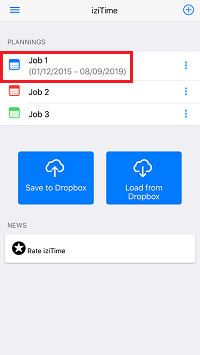

เราขอแนะนําให้คุณสํารองตารางเวลาของคุณบน Dropbox เป็นประจํา มันง่ายผลักดัน “โหลดจาก Dropbox” และ “บันทึกการสํารองข้อมูล”